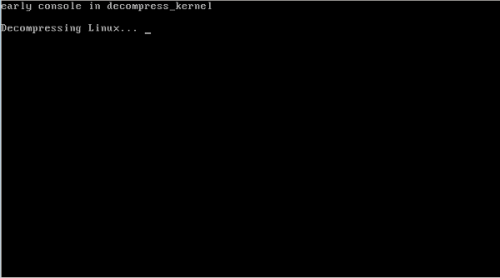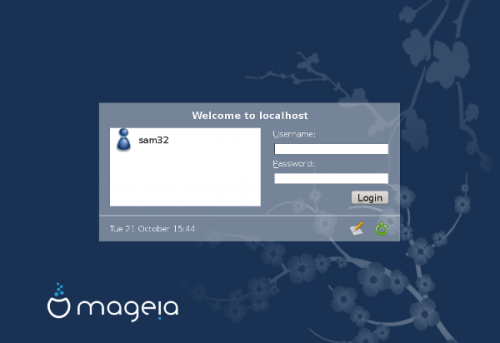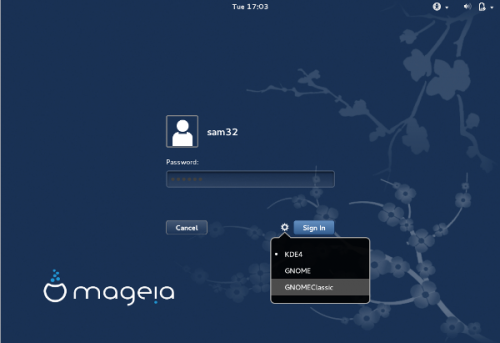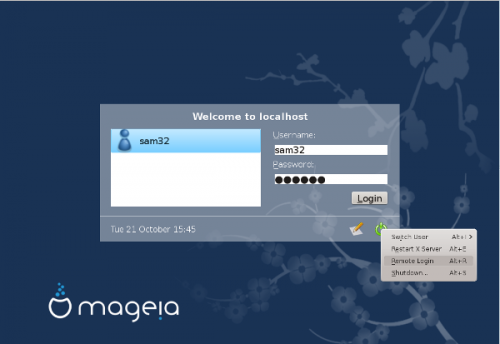| Andere talen English ; Deutsch ; Nederlands ; Español ; français ; português brasileiro ; |
| In het kort: Deze pagina is geschreven met absolute beginners in gedachten (meestal degenen die van Windows komen) en gaat over Open Source Software in het algemeen en Mageia Linux in het bijzonder. Met dit publiek in gedachten gebruiken wij Windows-achtige terminologie, in plaats van Linux-termen. Om te voorkomen dat de beginner wordt overladen met details, bevat deze pagina alleen de minimale technische informatie die nodig is om het idee achter Linux en Mageia over te brengen. Voor meer informatie, zie de andere pagina's in deze wiki.mageia.org of op internet. In dit document vindt u enkele links naar nuttige extra informatie. Evenals een groot deel van de uitleg in de wiki, is dit een document in gemengde taal, geschreven door mensen van beide kanten van de Atlantische Oceaan. Ook Duitse bronnen zijn gebruikt. Spellingsvariaties zijn onvermijdelijk en zijn geen fouten. |
Contents
Open-source software
Twee werelden
In de wereld van informatie-technologie leven twee parallelle universums naast elkaar:
De wereld van gepatenteerde software
Gepatenteerde software wordt beheerd door (en alleen door) de eigenaar, die alle rechten erop behoudt (ontwikkeling, verkoop). De gebruiker van deze software heeft slechts een licentie die zeer beperkte rechten verleent om de software te gebruiken. Vaak kunt u de software niet installeren naar een nieuw apparaat, noch kunt u de software verkopen (het is niet uw eigendom!) of de licentie aan iemand anders overdragen. Indien u als gebruiker niet akkoord gaat met deze voorwaarden, kunt u de software niet gebruiken.
De open-source wereld (ook wel vrije software genoemd)
Open Source-software heeft geen eigenaar, maar de ontwikkelaars er van hebben het recht om erkend te worden als de persoon die de software heeft geproduceerd. Iedereen mag deze software gebruiken, kopiëren en aanpassen aan zijn of haar behoeften, maar dit betekent niet dat er geen licentie is en dat er geen regels zijn.
| Let op: Vrije of open-sourse software betekent niet, dat er geen licenties of regels bestaan. Om het idee van vrije software in stand te houden, bestaan er ook licenties in de wereld van van open-source. Er bestaan licenties in de Open Source-wereld om de Open Source-filosofie te garanderen. Er bestaan kleine verschillen tussen Open Source-software en Free-software (vrije software). U kunt bijvoorbeeld de Vrije Software van iemand anders niet wijzigen en vrijgeven (of verkopen), zonder de door u aangebrachte wijzigingen te publiceren en het werk van de oorspronkelijke auteur te erkennen. De ontwikkeling van open source-software is in handen van een gemeenschap van programmeurs, vertalers, auteurs, kunstenaars en degenen die betrokken zijn bij marketing en communicatie. Deze mensen kunnen voor een Open Source-bedrijf werken of vrijwilligers zijn. |
| Let op: Open Source-software kan betaald of gratis zijn, of beide (donate-ware), afhankelijk van de behoeften van de software-ontwikkelaars. |
GNU en Linux
GNU GNU is een vrij besturingssysteem en Linux Linux is een vrije kernel. Toepasselijk aangeduid als GNU/Linux, korten de meeste mensen het eenvoudigweg af tot 'Linux', maar het is belangrijk om de bijdrage van GNU te onthouden. GNU maakt immers het grootste deel uit van het besturingssysteem waarover u zo gaat leren. GNU is afkorting voor "GNU's Not Unix!"
Tegenwoordig zijn besturingssystemen die de Linux-kernel gebruiken heel gebruikelijk; u kunt ze vinden in telefoons, internetrouters, netbooks, modems, gps-apparaten, PDA's, tv's, multimediaspelers, navigatiesystemen, enzovoorts. Het zal u verbazen hoeveel Linux er al in uw huis aanwezig is. Kijk maar eens om u heen en tel ze maar. Linux is overal. Linux is verre van een onbeduidend nicheproduct voor computernerds. Het is veruit het meest gebruikte besturingssysteem ter wereld.
De distributies
Een distributie is een onderhouden verzameling van alle software die nodig is om een pc te laten draaien. Een distributie omvat een kernel (Linux), de GNU-software-gereedschappen en aanvullende software, bureaublad-omgeving(en), vele programma's (voor kantoor, multimedia, grafische pakketten, etcetera.) en documentatie. Er zijn momenteel meer dan 600 actieve distributies in de wereld. Van de top-duizend webservers draait 96 procent op Linux [1] Elke distributie kiest voor zijn eigen beleid, waarbij de nadruk kan liggen op specialiteiten als:
- Stabiliteit
- Laatste mode
- Kracht
- Eenvoud
- Esthetiek
- Kwaliteit van de ondersteuning
- Kwaliteit van de ondersteunende gemeenschap
- Softwarerijkdom
- ...
Mageia is een distributie die stabiliteit, eenvoud (voor nieuwkomers) en een slimme gemeenschap claimt.
Belangrijkste verschillen tussen Mageia en Windows
Het belangrijkste dat u moet weten over de verschillen tussen GNU/Linux en Windows is hun uiteenlopende erfgoed. Beide besturingssystemen hebben totaal verschillende achtergronden en dat is duidelijk te merken aan de manier waarop ze werken.
Windows bracht een groot deel van zijn beginjaren door als een zelfstandig kantoorbesturingssysteem. Gewoonlijk was een printer het enige waarop het was aangesloten. Toen modems, lokale netwerken en later het internet zijn weg naar de kantooromgeving begonnen te vinden, werd Windows aangepast om deze nieuwe bronnen te kunnen gebruiken. Helaas betekent dit dat de netwerken en alles wat daarmee samenhangt nog steeds het gevoel geven van een aangeplakt iets. Iedereen die ooit heeft geprobeerd een eenvoudige LAN-verbinding in Windows Vista tot stand te brengen, begrijpt precies wat dat betekent.
Andere geschiedenis
GNU/Linux is niet ontstaan vanuit een kantoor-omgeving, maar vanuit de serverkant van computernetwerken. Dit besturingsprogramma is is nauw verwant aan Unix (maar bevat geen gepatenteerde programma-code). Linux werkt daarom heel graag in een netwerk-omgeving en een internet-omgeving. Het is van begin af aan ontworpen om te werken met netwerken en is daarom beter geschikt voor een online-wereld. Dankzij zijn server-erfgoed is Linux ontworpen om software gemakkelijk online te kunnen upgraden (vernieuwen). Het besturingssysteem is daardoor veel krachtiger dan op het eerste gezicht lijkt. Dit server-erfgoed betekende in de begintijd dat Linux vaak niet geschikt werd geacht voor gebruik op werkstations buiten onderwijs, technische en wetenschappelijke omgevingen. Dit onderscheid is nu tot op zekere hoogte verouderd, maar net als bij Windows blijft de erfenis ervan een probleem. Het trieste feit is dat er niet zoveel gebruikers met een Linux-werkstation zijn als Windows-gebruikers. Beschouw jezelf als een van de gelukkigen!
We hebben Apples besturingssysteem OS X nog niet genoemd. Welnu, dat is geen Linux [2], maar als u een Apple hebt met OS X, open dan eens een tekstconsole (command window), dan kijkt u naar het rauwe, kloppende hart van een Unix-achtig besturingssysteem. OS X is een mooi verzorgde bureaublad-opomgeving, die draait op wat begon als BSD Unix [3].
Het is belangrijk om te begrijpen dat Linux niet beter is dan Windows, of dat Windows niet beter is dan Linux. Ze hebben heel verschillende achtergronden en hebben allebei hun sterke punten. Wij zijn van mening dat Mageia een voorsprong heeft, en wij werken er hard aan om dat verder te verbeteren. We willen heel graag dat u zich bij ons aansluit en helpt Mageia nog beter te maken.
- De letters (C:\, D:\) worden onder Linux niet gebruikt om harde schijven een naam te geven:
De eerste harde schijf die u vastknoopt aan uw Linux-systeem krijgt de naam sda, de tweede heet sdb. Binnen GNU/Linux worden alle schijven samen in één enkele boom opgehangen. Dit weerspiegelt zijn erfgoed als server-besturingssysteem. In een Linux-systeem kan allerlei hardware overal in die boom worden opgehangen in mappen; verder kunt u waar nodig extra capaciteit toevoegen, zonder dat de kijk van de gebruiker op het systeem ook maar enigszins verandert. Laten we ons hierover voorlopig niet al te veel zorgen maken, maar het is wel belangrijk om te weten dat bijvoorbeeld een usb-stick wordt behandeld als onderdeel van dit hele bestandssysteem. Neem van mij aan: het zorgt ervoor dat een heleboel dingen soepeler werken.
Zoals gezegd, onder GNU/Linux heet de eerste harde schijf (zoals die herkend wordt door het BIOS) sda, de tweede heet sdb, enzovoorts. De partities waarin die schijven kunnen worden onderverdeeld, krijgen een genummerde naam: sda1, sda2 voor de partities op de eerste schijf, en sdb1, sdb2 voor de partities op de tweede schijf, enzovoorts.
*Bestandssystemen
Mageia is flexibel: het kan Windows-partities met de bestandssystemen FAT32 en NTFS lezen en beschrijven. Dit is handig als u bestanden van uw oude Windows-schijf wilt gebruiken. Helaas kan Windows het omgekeerde niet, hoewel er beperkte ondersteuning voor GNU/Linux-schijven beschikbaar is via software-gereedschappen van derden.
Het standaard bestandssyteem onder Linux heeft momenteel het formaat ext4. Het oudere formaat ext3 blijft beschikbaar. Windows is niet in staat toegang te krijgen tot bestandssystemen met het formaat ext4.
- Drie partities
U kunt onder Linux zoveel partities aanmaken, als u wenst. Weet u nog dat we zeiden dat GNU/Linux al uw lokale harddisks (en netwerk-schijven) op dezelfde plek in het systeem hangt? Welnu, dit is het voordeel: u kunt in Linux uw harde schijven in partities verdelen, en ruimte aan verschillende taken toebedelen. Ja, u kunt dit ook met Windows doen, maar daar is het weer een van die aangeplakte functies; u moet er in Windows flink naar zoeken, heel diep onderaan in een nest van ogenschijnlijk niet-gerelateerde dialoogvensters.
Aan de andere kant kunt u binnen Mageia één partitie (of meerdere) hebben voor uw besturingssysteem, en een tweede partitie (of meerdere) voor uw thuismap (de map /home) en uw bestanden. Deze indeling heeft veel voordelen. Wanneer u bijvoorbeeld een nieuwe installatie van Mageia uitvoert, hoeft u alleen de hoofdpartitie van het besturingssysteem (met de naam ´ /´ ) te formatteren, zodat u een schone installatie kunt uitvoeren zonder uw gegevens of persoonlijke instellingen te verliezen (die allemaal in uw thuismap /home worden bewaard). Dit betekent bijvoorbeeld dat Firefox zijn bladwijzers kan ophalen, Thunderbird zijn e-mail, het bureaublad zijn snelkoppelingen en kleuren, enzovoort. U kunt uw thuismap /home en uw instellingen zelfs delen tussen verschillende GNU/Linux-besturingssystemen, als u dat wenst. Dit is opnieuw een voordeel van het server-erfgoed. In die online-omgeving wilt u misschien toegang hebben tot uw eigen bestanden vanaf verschillende computers: u koppelt de bestanden eenvoudigweg op elke machine waar nodig, en u kunt ertussen schakelen en al uw bestanden en e-mails staan waar u ze verwacht.
De partities /, /home en /swap
Wanneer u tijdens het installeren van Mageia geen keuze maakt voor welke partities u wenst te hebben, legt Mageia automatisch drie partities aan: één partitie voor het Mageia-systeem, die aangeduid wordt met het teken / . Een tweede partitie wordt aangelegd voor al uw bestanden, en krijgt de naam /home. Een derde partitie wordt gecrëeerd voor tussentijdse opslagdoeleinden, en krijgt de naam /swap (wisselpartitie) .
- Twee wachtwoorden
Enige tijd geleden is Windows, net zoals eerder Linux, ook gaan werken met twee wachtwoorden, dus als Windows-gebruiker zou u hiermee bekend moeten zijn. Normaal gesproken meldt u zich in Mageia aan als een normale Linux-gebruiker. Maar voor sommige administratieve taken moet u ook het beheerderswachtwoord (root-password) invoeren. Bijvoorbeeld wanneer u een programma wilt installeren, of als u een nieuwe gebruiker op uw pc wilt toevoegen. Linux kent hiervoor een Power User, die de naam root heeft. Dit lijkt op wat Windows vroeger had. Maar in Linux hebben gebruikers deze krachtige root-bevoegdheden niet altijd; de gebruiker schakelt de root-bevoegdheden alleen in wanneer dit nodig is voor administratieve systeemtaken. Onthoudt het root-wachtwoord daarom goed.
- Kies uw eigen bureaublad-omgeving
In tegenstelling tot Windows zijn er voor u als Mageia-gebruiker verschillende bureaublad-omgevingen beschikbaar (ook wel grafische gebruikers-schil genoemd: GUI, ofwel Graphical User Interface). Deze zijn geen integraal onderdeel van Mageia; de gebruikersschil is één manier om toegang te krijgen tot uw Mageia-systeem. U kunt de verschillen schillen (of bureaublad-omgevingen) naar believen met een paar muis klikken uitproberen. Elke keer dat u een wijziging aanbrengt, wordt uw instelling onthouden. U hoeft bij het wisselen van gebruikersschil dus niet Mageia opnieuw te installeren. Net als Linux zelf, weerspiegelen de verschillende GUI's ook hun erfgoed: - KDE lijkt een beetje op Windows; - Gnome lijkt het meest op OS/X (maar niet altijd); - Xfce is een simpele schil, die weinig systeemruimte vergt en extreem snel is; - LXDE biedt alleen de meest wezenlijke functies.
Elke desktop-schil kunt u aanpassen, met een eigen thema of een skin. Omdat bureaublad-omgevingen geen deel uitmaken van het onderliggende besturingssysteem van Mageia, is het perfect mogelijk om Mageia zonder ze te gebruiken. Het is niet mooi, maar het kan.
- Het Mageia Controle Centrum (MCC)
Het centrale controlecentrum van Mageia wordt vaak eenvoudigweg MCC genoemd en lijkt op het Windows-instellingenscherm. Hiermee heeft u toegang tot al uw hardware- en software-instellingen (netwerk, firewall, gebruikersbeheer, printers, installatie en bijwerken van programma's, harde-schijfbeheer en partitiebeheer, stuurprogramma's). MCC is beschikbaar op elke desktop in Mageia. Uiteraard heeft elke desktopomgeving zijn eigen configuratiegereedschappen.
- De pakketdepots en de spiegelservers
Vrijwel alle beschikbare software voor Mageia wordt opgeslagen in de pakketdepots (repositories of mirrors). Sommmige depots staan al op de ISO-disk waarmee u Mageia op uw pc installeert, maar verder staan de pakketdepots op diverse server-websites op internet. Direct na de installatie van Mageia opent u MCC om uw pakketdepots in testellen, waarme u programma's installeert die nog niet verpakt zaten in de basis-installatie. Maak u geen zorgen, het gebeurt automatisch. Vanuit deze pakketdepots downloadt u nieuwe programma's en actualiseringen voor deze toepassingen, stuurprogramma's, codecs, enzovoorts. Mageia controleert op gezette tijden of er bijgewerkte programma-pakketten beschikbaar zijn gekomen. U kunt deze handmatig installeren, of dit klusje automatisch laten uitvoeren door Mageia. In tegenstelling tot Windows wordt in Mageia alles bijgewerkt en bijgehouden. Er verschijnen onder Mageia ook geen leveranciersprogramma's meer die u lastig vallen over hun eigen stuurprogramma-updates (en u, zoals onder Windows, ongewenste extra werkbalken voor Internet Explorer aanbieden). Als u dat wenst stelt u Mageia zo in, dat het bijwerken (updaten) van de geïnstalleerde software automatisch plaats vindt. Zodra en programma moet worden bijgewerkt, verschijnt er een venster in beeld dat u hiervan op de hoogte stelt.
- Mappen
Sommigen mappen (ofwel folders) zijn direct na de installatie van Mageia aanwezig:
- De map
/is de hoofdmap, ook wel root-folder genoemd. Daarbinnen vindt u belangrijke sub-mappen:- - De
/runis een plaats waar automatisch aangekoppelde bestandssystemen en schijven actief zijn. Mageia vindt deze media tijdens de systeemstart, of gaandeweg tijdens het gebruik. In /run krijgt u toegang tot bijvoorbeeld usb-sticks, cd/dvd-drives, multimedia-schijven, enzovoorts. - - In
/mntkoppelt Mageia andere harddisks en bestandssystemen aan, op dezelfde manier als in/media, u heeft de keuze. Dit koppelen heet in het Engels: mount. - -
/homeis de plaats waar de partitie/homedie tijdens de installatie is gemaakt, is "gemount" (een andere manier om "gekoppeld" te zeggen). - -
/opten/usrzijn plaatsen waar Mageia uw programma's installeert. In Windows heet deze folder\programmabestanden. Wees voorzichtig - de/usr(unix-systeembronnen) heeft niets te maken met\gebruikersin Windows! - -
/tmpdient voor het opslaan van tijdelijke bestanden, net als in Windows.
- - De
- In de
/homevindt u voor elke gebruiker een eigen , met daarin de submappen/Documents,/Download,/Images, enzovoort. Zij bevatten de door u gebruikte bestanden, net als in Windows.
- Paden worden geschreven met / in plaats van \:
Het pad login\mijn afbeeldingen\hond.jpg onder Windows heet in Mageia home/login/my images/dog.jpg. Dit onderscheid lijkt misschien vreemd, maar bekijk het zo: Unix-achtige besturingssystemen gebruikten al tientallen jaren de schuine streep "/" lang voordat DOS en Windows de back-slash "\" introduceerden.
- Extensies zijn optioneel bij Mageia:
Extenties zijn aanduidingen voor het soort bestand, ze staan achter de bestandsnaam, met daartussen een punt: bijvoorbeeld foto.jpg, document.pdf. U kunt ze nog steeds gebruiken, maar het is niet verplicht, zoals dat in Windows wel verplicht is. Over het algemeen is er in Mageia geen verband tussen de extensie en het programma dat zo'n bestand gebruikt. Sterker nog: wanneer u een pdf-document de extensie .jpg meegeeft, zal Mageia desondanks het document herkennen als een .pdf-bestand. Let op: Sommige programma's die u gebruikt voor het beheren van bestanden (file managers) en sommige bureaublad-omgevingen, verwerken extensies toch op een Windows-achtige manier; dit gebeurt vooral als het gaat om bestanden die mogelijk worden gedeeld met Windows-gebruikers. De vuistregel is om extensies te blijven gebruiken als ze u worden aangeboden.
- Antivirus
Er zijn enkele gratis antiviruspakketten beschikbaar voor Linux en Mageia. Momenteel is er bij Mageia echter veel minder behoefte aan dergelijke software. Het is voor kwaadwillenden niet zo eenvoudig om voor GNU/Linux boosaardige software met virussen te schrijven. Bedenk echter dat het allereerste virus ooit voor een Unix-achtig besturingssysteem was.
Hardwarebronnen
Een ander verschil tussen Linux en Windows is dat Windows alleen goed werkt met sterkere en snellere hardware. Als u niet beschikt over de deze moderne hardware, dan is er geen betere oplossing dan Linux. Op oudere hardware draait Linux beduidend sneller en stabieler dan Windows. Onder Windows vindt u processor- en RAM-informatie door met de rechtermuisknop op het computerpictogram te klikken.
Een Linux bureaublad-omgeving (desktop environment, kortweg DE) verbruikt het grootste deel van de kracht van uw Mageia-computer, dus door van bureaublad-omgeving te wisselen, kunt u altijd over een Mageia-systeem beschikken dat bij uw hardware past. Kiest u een slanke bureaublad-omgeving, bijvoorbeeld Xfce, dan kunt u Mageia ook op oudere hardware snel en stabiel gebruiken.
Hieronder vindt u wat informatie om de juiste keuze te maken. KDE en Gnome bieden bijna dezelfde functies als Windows 10. Als u de 3D-effecten toevoegt, heeft u meer functies.
| Processor | RAM | Grafische kaart | Aanbevolen DE |
| minder dan 1 GHz | 512 MB | ieder kaart | LXDE, E17 |
| 1 GHz tot 1,5 GHz | 1 GB | iedere kaart | Xfce |
| 1,5 GHz tot 2 GHz | 1,5 GB | ieder kaart die videospellen aan kan | KDE of Gnome |
| sneller dan 2 GHz Dual Core | 2 GB en meer | iedere kaart die videospellen aan kan | KDE of Gnome met 3D-effecten |
Opstartproces
Hier zijn enkele schermafbeeldingen die tonen hoe Mageia opstart, aangevuld met wat informatie.
| Als u Grub Legacy gebruikt [4] , is hier het eerste scherm dat u ziet nadat u op de aan/uit-knop hebt gedrukt. Met dit menu kiest u welk besturingssysteem (operating system) u wilt starten. Op deze afbeelding ziet één systeem: Mageia 4. Voor latere systemen, zoals Mageia 9, is er niet veel veranderd in dit opstartscherm.
U ziet in het menu op de tweede regel ook een veilige modus (safe mode), waarmee u niet opstart in de grafische schil, maar in een tekstconsole (zonder grafische vormgeving). Dit kan handig zijn bij problemen met de grafische weergave. In de tekstconsole-stand hebt u ook toegang tot het MCC om de grafische instellingen of stuurprogramma's (bijvoorbeeld voor uw grafische kaart) te wijzigen. In dit eerste scherm kunt u er ook voor kiezen een oudere kernel te starten (zoals kernel-versie 3.12.8 en 3.12.25 in deze schermafbeelding), in geval van een probleem met een nieuwe geïnstalleerde kernel. (Inmiddels is Mageia 9 aanbeland bij kernels met het versienummer 6.5 en hoger). Onderaan het scherm kunt u wat hulp krijgen (F1-knop), u kunt de taal wijzigen (F2) of opties aan de kernel toevoegen (F3). |
Als u Grub 2 gebruikt, wat verplicht is bij UEFI-pc's, ziet u onderstaande schermen. Kies "Geavanceerde opties" om op een eerdere kernel op te starten. | |
| Na Grub wordt het gekozen besturingssysteem geladen, de voortgang wordt gesymboliseerd door bubbels boven de ketel. Dit wordt de "Bootsplash" genoemd. Met de ESC-knop kunt u wat informatie opvragen, bijvoorbeeld als u een bevriezing waarmeent. | ||
| Vervolgens wordt het verbindingsscherm weergegeven door de Display Manager. Daarkiest u de gebruikers- en bureaublad-omgeving. U kunt de Display Manager wijzigen in MCC > opstarten > Display Manager instellen.
De linkerkolom toont de Gnome Display Manager (GDM). Let op het menu rechtsboven. |
De rechterkolom toont de KDE Display Manager (KDM) | |
| Eindelijk, na de vijfde bubbel, bent u verbonden met uw bureaublad-omgeving. | ||
Koppelingen
Ontdek Mageia en zijn gemeenschap
Bekijk de balk bovenaan dit venster. Aarzel niet om vragen te stellen op de forums
Suggesties voor het gebruik van de Mageia-distributie
Hier zijn enkele suggesties om te beginnen met de Mageia-distributie:
Nieuwkomers beginnen hier [[5]]
Installatie van Mageia in dual-boot met Windows [[6]]
Softwarebeheer [[7]]
Installatiemedia [[8]]
Eerste stap met LXDE [[9]]
Eerste stap met Xfce [[10]]
Eerste stap met Gnome [[11]]
Eerste stap met KDE [[12]]
Eerste stap met Mate [[13]]
Eerste stap met de opdrachtregel en handige voorbeelden [[14]]